控制台

控制台 输出编辑器或引擎信息,信息类型包括 log 日志、warn 警告 和 error 报错。不同类型的信息会以不同颜色显示。
console.log():输出日志,灰色文字,通常用来显示正在进行的操作。
console.warn():输出警告,黄色文字,用于提示开发者最好进行处理的异常情况,但不处理也不会影响运行。
console.error():输出错误,红色文字,表示出现了严重错误,必须解决才能进行下一步操作或者运行游戏。
面板操作
顶部工具栏功能依次是:
- 清空当前控制台内的所有日志
- 输入文本模糊搜索
- 是否将输入文本转为正则进行搜索
- 选择要显示的日志类型
打开备份在磁盘里的日志文件,每次编辑器启动时会重置该文件数据。

参数设置
控制台的一些参数可在 偏好设置 -> 控制台 中配置,包括是否显示日期,调整文字大小。
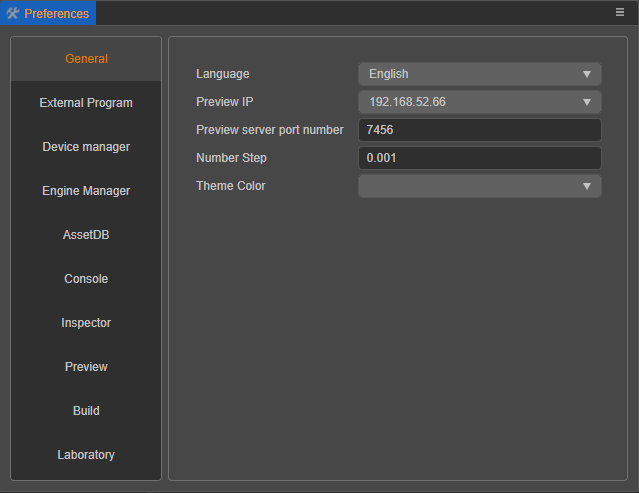
自定义输出信息
为了方便定位文件、节点或资源,或者提供跳转到帮助文档的链接等,Cocos Creator 支持在编辑器主菜单的 开发者 -> 开发人员工具 中自定义输出到 控制台 的日志,目前支持输出以下内容:
- 根据 URL 跳转链接
- 根据 URL 显示图片
- 根据 URL 或 UUID 定位到 Asset 资源
- 根据 UUID 定位到 Node 节点
- 根据磁盘文件路径 path 定位到脚本文件
- 输出对应语言的文案
数据格式
根据输出内容的不同,输入的数据格式包括以下两种:
{type[text](url)}{type(text | url | uuid | path)}
数据格式说明如下:
- 整体匹配
{}中的字符; [text]:跳转链接的显示文本,选填;type:输出的信息类型,包括以下几种。填写时不区分大小写;若不填写则直接输出输入的内容,不带有数据格式。link:外部跳转链接image:显示图片asset:定位到资源node:定位到节点i18n:多语言翻译
示例
打开编辑器主菜单中的 开发者 -> 开发人员工具,然后输入:
console.log('Open {link[the help doc url](https://docs.cocos.com/creator/manual/en/editor/console/)}');
console.log('Locate {link[ the file in library](D:/cocos-creator/a/library/36/36b55a90-1547-4695-8105-abd89f8a0e5f.js)}');
console.log('Locate Node UUID {node(f6zHdGKiZDhqbDizUsp8mK)}');
console.warn('Locate Asset UUID {asset(17185449-5194-4d6c-83dc-1e785375acdb)}');
console.error('Locate Asset URL {asset(db://assets/animation.anim)}');
console.log('The URL is {asset[{asset(db://assets/animation.anim)}](db://assets/animation.anim)}');
console.log('Show image {image(https://forum.cocos.org/images/logo.png)}');
console.log('Translate: {i18n(console.description)}');
可以在 控制台 中看到输出的日志:
